Merlin Project: App als iPad Fenster
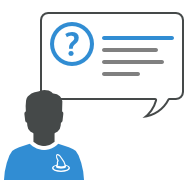
Sie nutzen Merlin Project auf dem iPad mit dem neuen iPadOS 26 und haben schon die Funktion App als Fenster verwendet? Apple hat mit dieser Version die macOS Fensterverwaltung auf das iPad gebracht – ein großer Schritt für professionelles Arbeiten auf iPadOS. Doch gerade erfahrene Mac-Anwender bemerken schnell, dass es kleine, aber wichtige Unterschiede bei gewohnten Vorgehensweisen gibt.
In diesem Beitrag erfahren Sie, wie sich das Erstellen neuer Dokumente in Merlin Project zwischen macOS und iPadOS 26 unterscheidet, wie Sie mehrere Fenster gleichzeitig nutzen und welche Möglichkeiten es gibt, die Fenster auf dem iPad sinnvoll anzuordnen.
Dokumente in macOS erstellen
Auf dem Mac ist es seit jeher einfach, neue Projekte oder Dateien zu starten:
- Öffnen Sie Merlin Project.
- Erstellen Sie mithilfe des Startdialogs ein neues Dokument.
- Ein neues Dokumentfenster mit Inspektor erscheint automatisch.
Sie benötigen ein zusätzliches Projekt? Dies fügen Sie direkt über das Menü hinzu:
- Ablage > Neu…
- Erstellen Sie mit dem Dialog ein neues Projekt Ihrer Wahl.
- Ein weiteres Fenster mit einem neuen Dokument öffnet sich.
Unter macOS ist das Arbeiten mit mehreren Projekten in parallelen Fenstern von Anfang an nahtlos möglich.
Dokumente in iPadOS 26 erstellen – App als Fenster
Mit iPadOS 26 zieht Apple nach: Auch hier lassen sich Apps in Fenstern öffnen. Allerdings gibt es verschiedene Wege, ein neues Dokument zu erstellen, teilweise abweichend von macOS:
- Öffnen Sie Merlin Project.
- Erstellen Sie mit Hilfe des Startdialogs ein neues Dokument unter Vorgabe des Speicherorts.
- Ein neues Dokumentfenster mit Inspektor erscheint automatisch.
Bis zu diesem Punkt ist die Vorgehensweise gleich, auch wenn Optik sowie Auswahlmöglichkeiten an die Vorgaben von iPadOS angepasst sind.
Was aber, wenn Sie nun ein weiteres, neues Dokument erstellen möchten?
Variante 1: Neues Projekt in bestehendem Fenster
- Tippen Sie auf das Zurück-Symbol links neben dem Dokumentnamen.

- Erstellen Sie ein neues Dokument aus dem Dialog - z. B. aus einer Vorlage, in unserem Beispiel das Einfamilienhaus.

Das neue Projekt ersetzt den bisherigen Fensterinhalt – Sie arbeiten weiterhin im gleichen Fenster mit einem neuen Dokument.

Variante 2: Neues Projekt in einem eigenen Fenster
- Wählen Sie aus dem Menü Fenster > Neues Fenster.

- Es öffnet sich ein zusätzliches Fenster mit dem aktuellen Dokument.

- Tippen Sie dort auf das Zurück-Symbol neben dem Dokumentnamen.
- Erstellen Sie ein neues Dokument.

Jetzt arbeiten Sie mit zwei unabhängigen Dokumentenfenstern.

Mit dieser Vorgehensweise können Sie beliebig viele Fenster öffnen – genau wie unter macOS. Bereits bestehende Projekte laden Sie einfach über das Menü Ablage > Zuletzt benutzt als neue Fenster nach.
Fensterverwaltung in iPadOS 26 – Ordnung auf kleinem Bildschirm
Mehrere Fenster auf einem iPad-Bildschirm können schnell unübersichtlich werden. iPadOS 26 bietet hilfreiche Funktionen:
- Menü Fenster > Bewegen & Skalieren – ordnen Sie Fenster sinnvoll und übersichtlich.
- Ampel-Bereich gedrückt halten – auch hier finden sich Anordnungsoptionen als Ausklappmenü.

- Größenanpassung per Anfasser – Fenster flexibel vergrößern oder verkleinern.
Damit behalten Sie auch auf einem kleineren Display die Übersicht über mehrere Projekte. Als Beispiel hier die Anordnung von zwei Dokumentfenstern unter Verwendung der gesamten Bildschirmbreite.

Fazit
Mit iPadOS 26 ist das iPad ein Stück näher an den Mac herangerückt. Die Fensterverwaltung macht das Arbeiten mit Merlin Project deutlich professioneller und flexibler:
- Sie entscheiden, ob Sie ein Projekt im selben Fenster oder in einem neuen Fenster öffnen.
- Mehrere Projekte parallel zu bearbeiten ist damit auch auf dem iPad problemlos möglich.
- Dank der Anordnungsfunktionen behalten Sie den Überblick, selbst bei vielen geöffneten Fenstern.
Für alle, die mit Projekten professionell arbeiten, ist das iPad damit mehr als nur ein mobiles Gerät – es wird zum echten Arbeitsplatz.

